Opisywaliśmy już nie raz metody na blokowanie dostępu do folderu hasłem, ale zazwyczaj wymagały one od użytkownika instalacji specjalnego oprogramowania na urządzeniu, na którym blokowany jest folder. Można jednak ukrywać foldery oraz nakładać na nie hasła za pomocą aplikacji przenośnej, która nie wymaga instalacji i możemy ją mieć zawsze przy sobie np. na pendrive.

Jeżeli chcemy szybko i bezboleśnie ukryć folder lub go zablokować hasłem, to wystarczy pobrać darmową aplikację Anvide Lock Folder. Jest to aplikacja typu portable, co oznacza, że nie musimy jej instalować na dysku - wystarczy uruchomić plik EXE. Możemy za jej pomocą ukrywać i blokować foldery na dowolnych urządzeniach.
Po uruchomieniu Anvide Lock Folder musimy wybrać język. Nie uświadczymy tu niestety języka polskiego, więc wybieramy angielski i potwierdzamy przyciskiem OK. Wyświetlony zostanie główny interfejs programu, w którym na górze znajdziemy pasek z narzędziami, a pod spodem listę ukrytych bądź zablokowanych folderów (domyślnie jest ona pusta).
Wybór i ukrycie folderu
Pracę z programem należy rozpocząć od dodania folderów na listę. Aby dodać foldery, które chcemy ukryć i zablokować, należy kliknąć w przycisk z plusem na pasku narzędzi, a następnie wskazać katalog na dysku. Możemy w ten sposób dodać dowolną ilość folderów. Gdy już wypełnimy listę pozycjami, które chcemy zabezpieczyć, to wystarczy kliknąć w ikonę kłódki.
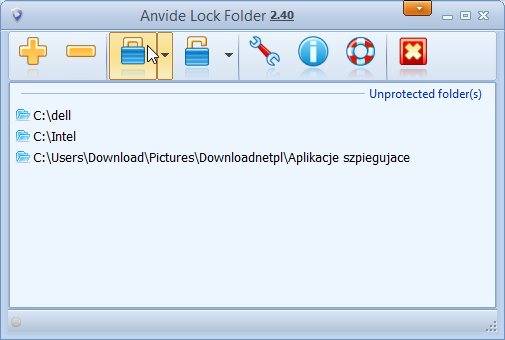
Foldery zostaną ukryte na dysku i nie uzyskamy do nich dostępu dopóki ponownie nie uruchomimy aplikacji i nie odblokujemy ich za pomocą ikony z otwartą kłódką.
Blokada hasłem
Aby jednak nikt inny nie odblokował folderów za nas, możemy zablokować funkcję zwalniania blokady za pomocą hasła. W celu ustawienia hasła należy kliknąć w ikonę z kluczem, a następnie przejść do zakładki “Security” (Bezpieczeństwo).
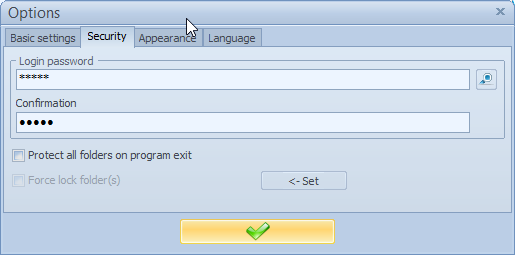
W tym miejscu możemy ustawić hasło - wystarczy wpisać je dwukrotnie w odpowiednie pola. Gdy już to zrobimy, to wystarczy potwierdzić ustawienia przyciskiem z zieloną ikoną. Dodatkowe opcje w pozostałych zakładkach umożliwiają dostosowanie działania programu, a także jego wygląd - w karcie “Appearance” znajdziemy dodatkowe skórki pozwalające zmienić kolorystykę i styl aplikacji.
Pomimo, że Anvide Lock Folder nie należy do grona najbardziej zaawansowanych narzędzi, to jednak jako prosta aplikacja do szybkiej blokady i ukrywania folderów sprawdza się znakomicie.
